 Backend-Entwicklung
Backend-Entwicklung
 PHP-Tutorial
PHP-Tutorial
 So richten Sie Hosts auf einem Mac-Computer ein (Schritte mit Bildern und Text)
So richten Sie Hosts auf einem Mac-Computer ein (Schritte mit Bildern und Text)
So richten Sie Hosts auf einem Mac-Computer ein (Schritte mit Bildern und Text)
Was ist die Hosts-Datei?
Die Hosts-Datei ist eine Systemdatei, die die Verbindung zwischen dem Domänennamen und der IP herstellt Wird die entsprechende Datei aus dieser Datei gefunden, wird die entsprechende Webseite sofort geöffnet. Wenn sie nicht gefunden wird, wird die öffentliche DNS-Netzwerkauflösung verwendet, um die Webseite zu öffnen Zugriff und lokale Entwicklung sowie Bindung von Domainnamen.
Schritte für Mac-Computer zum Einrichten des lokalen Zugriffs auf virtuelle Domänennamen für Hosts:
Schritt 1: Suchen Sie das Terminal im Mac-Computer und öffnen Sie es (Klicken Sie auf die obere linke Ecke des Desktops. 【放大镜】 Geben Sie für „Suchen“ „终“ oder „term“ ein. Das „Terminal“ wird angezeigt und öffnen Sie es dann) wie unten gezeigt :
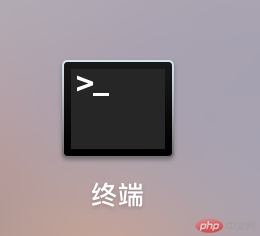
Schritt 2: Geben Sie sudo vim /ect/hosts in das geöffnete Fenster ein und drücken Sie die „Enter-Taste“, um zurückzukehren
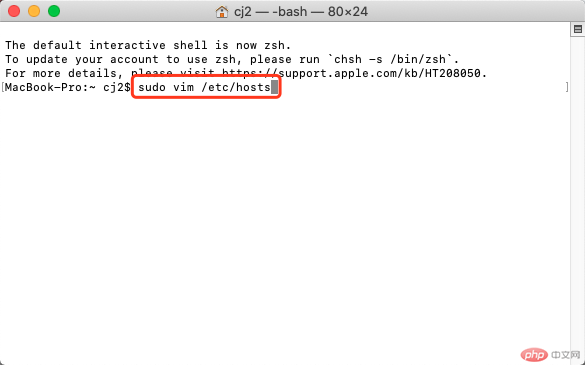
Schritt 3: Geben Sie das auf Ihrem MAC-Computer festgelegte Passwort ein und drücken Sie die Eingabetaste

Der folgende Inhalt wird angezeigt
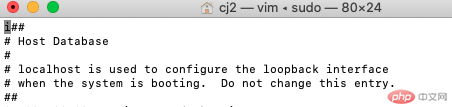
Schritt 4: Geben Sie im englischen Eingabemodus i ein, um in den Bearbeitungsmodus zu gelangen. Zu diesem Zeitpunkt wird unten links ein INSERT angezeigt Drücken Sie die Abwärts- und die Rechts-Taste auf der Tastatur, um den Cursor an das Ende der letzten Zeile zu bewegen, und drücken Sie dann die Eingabetaste, um eine neue Zeile zu beginnen. Geben Sie 127.0.0.1 www.test.com wie unten gezeigt ein. Dieser Domainname kann durch Ihren eigenen Domainnamen
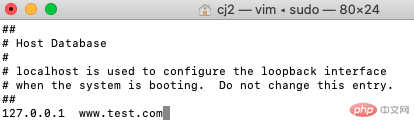
ersetzt werden. Schritt 5: und drücken Sie dann ESC键. Geben Sie dann erneut :wq ein. Drücken Sie die Eingabetaste. Es wird automatisch gespeichert und Sie können den Editor beenden.
Der Host-Domänenname wurde erfolgreich hinzugefügt. Sie können überprüfen, ob er über ping www.test.com wirksam wird.
Zu diesem Zeitpunkt hat der Mac-Computer die Hosts-Datei eingerichtet und den Zugriff auf den lokalen virtuellen Domänennamen eingerichtet. Dies erleichtert uns die Entwicklung und Demonstration des lokalen Website-Programms und probieren Sie es aus!
Hinweis: Die integrierte PHP-Entwicklungsumgebung von phpstudy V8 kann beim Hinzufügen eines Domänennamens standardmäßig zur lokalen Hosts-Datei hinzugefügt werden, unterstützt jedoch derzeit nur die Windows-Version. Wir freuen uns zur frühen Entwicklung der MAC-Version von phpstudy Fertig!
Das obige ist der detaillierte Inhalt vonSo richten Sie Hosts auf einem Mac-Computer ein (Schritte mit Bildern und Text). Für weitere Informationen folgen Sie bitte anderen verwandten Artikeln auf der PHP chinesischen Website!

Heiße KI -Werkzeuge

Undresser.AI Undress
KI-gestützte App zum Erstellen realistischer Aktfotos

AI Clothes Remover
Online-KI-Tool zum Entfernen von Kleidung aus Fotos.

Undress AI Tool
Ausziehbilder kostenlos

Clothoff.io
KI-Kleiderentferner

AI Hentai Generator
Erstellen Sie kostenlos Ai Hentai.

Heißer Artikel

Heiße Werkzeuge

Notepad++7.3.1
Einfach zu bedienender und kostenloser Code-Editor

SublimeText3 chinesische Version
Chinesische Version, sehr einfach zu bedienen

Senden Sie Studio 13.0.1
Leistungsstarke integrierte PHP-Entwicklungsumgebung

Dreamweaver CS6
Visuelle Webentwicklungstools

SublimeText3 Mac-Version
Codebearbeitungssoftware auf Gottesniveau (SublimeText3)

Heiße Themen
 1378
1378
 52
52
 Was tun, wenn der Hostwechsel unter Linux keine Wirkung zeigt?
Mar 27, 2023 am 10:08 AM
Was tun, wenn der Hostwechsel unter Linux keine Wirkung zeigt?
Mar 27, 2023 am 10:08 AM
Die Lösung zum Ändern des Hosts unter Linux wird nicht wirksam: 1. Suchen und öffnen Sie die Datei „/etc/sysconfig/network“. 2. Ändern Sie HOSTNAME in den entsprechenden Alias, z. B. „NETWORKING=yes HOSTNAME=host1“. Befehl „service network restart“, um den Netzwerkdienst neu zu starten.
 So lösen Sie das Problem, dass die Hosts-Datei im Win10-System fehlt
Jun 29, 2023 pm 08:33 PM
So lösen Sie das Problem, dass die Hosts-Datei im Win10-System fehlt
Jun 29, 2023 pm 08:33 PM
Wie kann das Problem gelöst werden, dass die Hosts-Datei im Win10-System fehlt? Die Hosts-Datei ist eine sehr wichtige Datei auf einem Win10-Computer. Vor kurzem stellten einige Freunde fest, dass ihre Hosts-Datei fehlte, als sie die Hosts-Datei ändern wollten. Was sollten sie also tun, wenn sie auf diese Situation stoßen? Sehen wir uns an, wie Sie mit dem Editor die fehlende Hosts-Datei im Win10-System wiederherstellen können. So stellen Sie die fehlende Hosts-Datei im Win10-System wieder her 1. Öffnen Sie C:WindowsSystem32driverstc; 2. Öffnen Sie die Ansichtsoption. 3. Entfernen Sie das Häkchen vor „Geschützte Betriebssystemdateien ausblenden“ und bestätigen Sie. 4. Aktualisieren Sie Datei.
 So lösen Sie das Problem, dass die Hosts-Datei von Win10 Home Edition nicht geändert werden kann
Jan 14, 2024 pm 06:30 PM
So lösen Sie das Problem, dass die Hosts-Datei von Win10 Home Edition nicht geändert werden kann
Jan 14, 2024 pm 06:30 PM
Sind Sie als Benutzer von Windows 10 auf das Dilemma gestoßen, dass Sie Änderungen nicht speichern können, wenn Sie versuchen, die Hosts-Datei zu ändern? Diese Datei kann als „Datenbank“ betrachtet werden, die den URL-Domänennamen und die entsprechende IP-Adresse eng verknüpft Wie gehe ich geschickt mit dieser Situation um? Was soll ich tun, wenn die Hosts von Win10 Home Edition nicht geändert werden können? 1. Drücken Sie die Tastenkombination Strg+C, um den folgenden Pfad zu kopieren: C:\Windows\System32\drivers\etc . 2. Fügen Sie diesen Pfad in die Adressleiste im Dateimanager ein und klicken Sie mit der rechten Maustaste auf die obere rechte Ecke des Ordners, in dem sich die Hosts-Datei befindet. 3. Wählen Sie das Menü „Datei“, wählen Sie die Option „WindowsPowerShell“ und dann wird ein Dialogfeld angezeigt. 4
 Welche Konsequenzen hat das Löschen der Hosts-Datei?
Mar 09, 2023 pm 02:42 PM
Welche Konsequenzen hat das Löschen der Hosts-Datei?
Mar 09, 2023 pm 02:42 PM
Das Löschen der Hosts-Datei hat keine Auswirkungen. Hosts ist eine Systemdatei ohne Erweiterung, die mit Tools wie Notepad geöffnet werden kann. Ihre Funktion besteht darin, eine zugehörige „Datenbank“ zwischen einigen häufig verwendeten Website-Domänennamen und ihren entsprechenden IP-Adressen einzurichten. Wenn der Benutzer eine URL eingibt, die eine Anmeldung im Browser erfordert, sucht das System zunächst automatisch nach der entsprechenden IP-Adresse in der Hosts-Datei. Sobald sie gefunden wird, öffnet das System sofort die entsprechende Webseite. Das System übermittelt die URL an den DNS-Domänennamenauflösungsserver. Führen Sie die IP-Adressauflösung durch.
 Die neueste Version von PowerToys 0.64.0 wurde veröffentlicht, die ein Tool zum Sperren von Dateien, einen Hosts-Dateieditor und eine Sicherung der Einstellungen enthält.
May 08, 2023 pm 10:22 PM
Die neueste Version von PowerToys 0.64.0 wurde veröffentlicht, die ein Tool zum Sperren von Dateien, einen Hosts-Dateieditor und eine Sicherung der Einstellungen enthält.
May 08, 2023 pm 10:22 PM
Microsoft hat ein neues Funktionsupdate für PowerToys veröffentlicht. Version 0.64.0 steht ab sofort zum Download zur Verfügung und enthält zwei brandneue Dienstprogramme, eine Sicherung der Einstellungen und eine umfangreiche Liste mit Korrekturen. PowerToys 0.64.0 führt ein neues FileLocksmith-Dienstprogramm ein (siehe unten). Sie können damit sehen, welcher Prozess oder welche Prozesse ausgewählte Dateien oder Ordner verwenden, und so verhindern, dass diese gelöscht oder geändert werden. Das zweite neue Tool bietet eine einfache und praktische Benutzeroberfläche zum Bearbeiten von Hosts-Dateien – Sie müssen nicht mehr in Ihrem Systemlaufwerk stöbern und Hosts im Editor öffnen. Sie können detaillierte Informationen zu Vorgängen einsehen und diese bei Bedarf sogar beenden. 0,64,0
 Wo ist der Speicherort der Hosts-Datei?
Feb 03, 2023 pm 02:27 PM
Wo ist der Speicherort der Hosts-Datei?
Feb 03, 2023 pm 02:27 PM
Der Speicherort der Hosts-Datei befindet sich im Ordner „etc“. Die spezifische Suchmethode ist: 1. Geben Sie „Computer“ auf dem Desktop ein und doppelklicken Sie, um „Laufwerk C“ zu öffnen. 2. Doppelklicken Sie, um „Windows“ zu öffnen. -> „System32“ -> „drivers“ „-> „etc“; 3. Doppelklicken Sie, um den Ordner „etc“ zu öffnen und die Datei „hosts“ zu finden.
 Wo befindet sich die Hosts-Datei unter Linux?
May 27, 2023 pm 03:22 PM
Wo befindet sich die Hosts-Datei unter Linux?
May 27, 2023 pm 03:22 PM
Der Speicherort der Hosts-Datei in Linux-Hosts ist eine Systemdatei ohne Erweiterung. Ihre Funktion besteht darin, eine zugehörige „Datenbank“ zwischen einigen häufig verwendeten URL-Domänennamen und ihren entsprechenden IP-Adressen einzurichten Wenn Sie im Browser angemeldet sind, sucht das System zunächst automatisch nach der entsprechenden IP-Adresse in der Hosts-Datei. Sobald sie gefunden wurde, öffnet das System sofort die entsprechende Webseite. Bei allen Linux-Betriebssystemverteilungen befindet sich die Hosts-Datei unter: /etc/hosts Erweiterungsinhalt Die Hosts-Datei (Domänennamenauflösungsdatei [1]) ist eine Computerdatei, die zum Speichern von Informationen über jeden Knoten im Computernetzwerk verwendet wird. Diese Datei ist für die Zuordnung von Hostnamen zu entsprechenden IP-Adressen verantwortlich. hosts-Datei
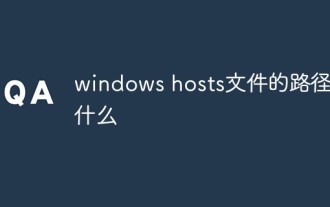 Wie lautet der Pfad zur Windows-Hosts-Datei?
Aug 31, 2022 pm 03:37 PM
Wie lautet der Pfad zur Windows-Hosts-Datei?
Aug 31, 2022 pm 03:37 PM
Der Pfad der Hosts-Datei lautet „C:\Windows\System32\drivers\etc“. Hosts ist eine Systemdatei ohne Erweiterung. Ihre Funktion besteht darin, eine zugehörige „Datenbank“ zwischen einigen häufig verwendeten URL-Domänennamen und ihren entsprechenden IP-Adressen einzurichten startet zunächst automatisch die Suche nach der entsprechenden IP-Adresse in der Hosts-Datei und öffnet die entsprechende Webseite. Wenn sie nicht gefunden wird, übermittelt das System die URL zur Auflösung der IP-Adresse an den DNS-Domänennamenauflösungsserver.



